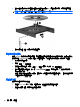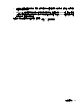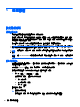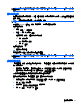HP ProBook Notebook PC User Guide-Windows XP
附註: 如果您已經設定在電腦結束「待命」時需要輸入密碼,則必須輸入 Windows 密碼,工作才會
重新顯示。
啟動和結束休眠
如果電腦在使用電池電源時有 30 分鐘 分鐘沒有使用,或電池達到電力不足時,系統的出廠預設值就會
啟動「休眠」。
附註: 當電腦使用外部電源時,系統不會啟動「休眠」。
您可使用 Windows「控制台」中的「電源選項」,變更電源設定和逾時。
如果要啟動休眠:
1. 選取「開始」>「電腦關機」。
2. 按住 shift 鍵,然後選取「休眠」。
如果未顯示「休眠」,請依照下列步驟執行:
a.
按一下向下鍵。
b.
從清單中選取「休眠」。
c.
按一下「確定」。
如果要結束休眠:
▲
短暫按下電源按鈕。
電源燈會亮起,而且工作會恢復成您停止時的畫面。
附註: 如果您已經設定在電腦結束「休眠」時需要輸入密碼,則必須輸入 Windows 密碼,工作才會
重新顯示。
使用電源計量器
「電源計量器」位在工作列最右邊的通知區域中。「電源計量器」可讓您快速存取電源設定,以及檢視
剩餘的電池電力。
●
若要存取「電源選項」,請用滑鼠右鍵按一下「電源計量器」圖示,然後選取「調整電源內容」。
●
若要顯示剩餘電池電力的百分比,請連按兩下「電源計量器」圖示。
不同的電源計量器圖示代表電腦是使用電池還是外部電源運作。
若要移除通知區域中的「電源計量器」圖示,請依照下列步驟執行:
1.
用滑鼠右鍵按一下通知區域中的「電源計量器」圖示,然後按一下「調整電源內容」。
2.
按一下「進階」索引標籤。
3.
取消選取「自動在工作列上顯示圖示」核取方塊。
4.
按一下「套用」,然後按一下「確定」。
設定電源選項
67